На первый взгляд может показаться, что определить разрядность процессора - задача тривиальная. Однако на практике все не так просто. В этой статье мы разберемся, что такое разрядность процессора, зачем это нужно знать пользователю, и рассмотрим несколько способов определения разрядности процессора на примерах. Читатели получат полное представление о том, как узнать, 32 или 64 битный процессор установлен на компьютере.
Что такое разрядность процессора и зачем это нужно знать пользователю
Разрядность процессора - это количество бит, которое процессор может обработать за один такт. Чем больше разрядность, тем больший объем данных процессор может обработать за единицу времени.
Первые процессоры, появившиеся в 1970-х годах, имели разрядность 4 или 8 бит. С течением времени разрядность росла:
- 16 бит - в 1980-х годах
- 32 бита - в 1990-х годах
- 64 бита - в 2000-х годах
Более высокая разрядность позволяет процессору работать быстрее. Однако рост производительности не прямо пропорционален увеличению разрядности. Например, 64-битный процессор работает быстрее 32-битного лишь на 10-15%.
Еще одно преимущество большей разрядности - поддержка большего объема оперативной памяти. 32-битный процессор может адресовать до 4 Гб памяти, а 64-битный - до 16 ЭБ (эксабайт).
Знать разрядность процессора важно для совместимости с программным обеспечением. Например, некоторые программы выпускаются только в 64-битном варианте и не будут работать на 32-битном процессоре.
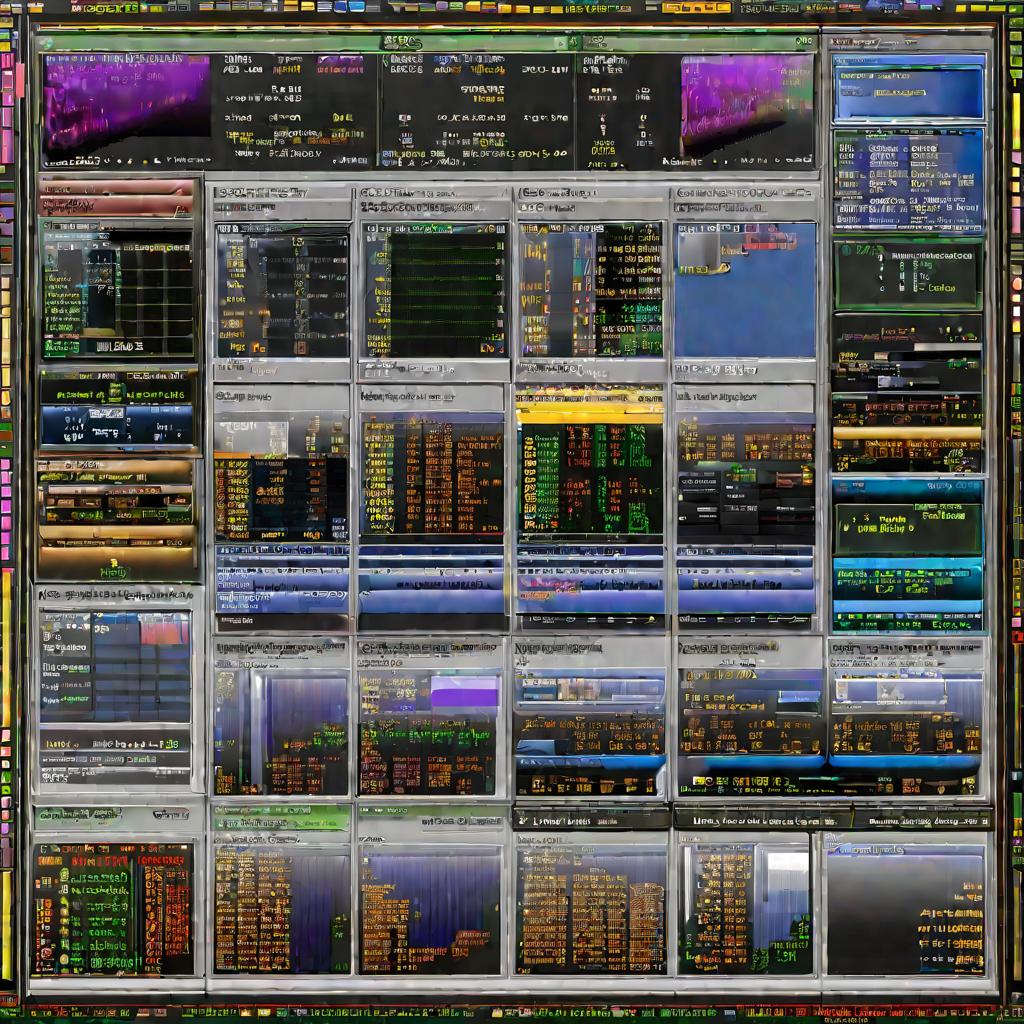
Как узнать разрядность процессора в Windows
В операционной системе Windows существует несколько способов определить разрядность установленного процессора.
Через dxdiag
Это стандартная утилита Windows для диагностики системы и драйверов. Чтобы запустить ее, нужно нажать клавиши Windows + R и ввести команду dxdiag. В открывшемся окне перейти на вкладку "Система". В разделе "Тип процессора" будет указана разрядность - либо 32-bit, либо 64-bit.
В системной информации Windows
Другой способ - посмотреть системную информацию. Для этого нужно вызвать контекстное меню на значке "Мой компьютер" или "Этот компьютер" и выбрать пункт "Свойства". В открывшемся окне в разделе "Тип системы" будет указана разрядность Windows. Если там 64-битная Windows, значит и процессор 64-битный.
Через диспетчер устройств
Можно также зайти в диспетчер устройств, найти процессор в списке, вызвать его свойства и на вкладке "Сведения" посмотреть поле "Идентификатор устройства". Там будет явно указана разрядность процессора - x64 или x86.

С помощью утилит
Существуют специальные утилиты для определения характеристик компьютера и комплектующих. Самые популярные - CPU-Z и AIDA64. В них можно найти всю информацию о процессоре, в том числе разрядность.
Онлайн сервисы
Последний способ - воспользоваться онлайн сервисами. Достаточно ввести в поисковике "Определить разрядность процессора онлайн" и перейти по ссылкам. Такие сайты определяют разрядность процессора и операционной системы автоматически через браузер.
Таким образом, определить разрядность процессора в Windows не составляет труда. Главное - знать несколько простых способов и правильно интерпретировать полученную информацию.
Как узнать разрядность процессора в Linux
В операционной системе Linux также есть несколько способов определить разрядность процессора.
Команда lscpu
Эта команда выводит подробную информацию о процессоре. Чтобы посмотреть разрядность, нужно запустить терминал и ввести:
lscpuВ выводе будет строка "Архитектура", где указана разрядность - x86_64 означает 64-битный процессор, а i686 - 32-битный.
Команда uname
Еще один способ - воспользоваться командой uname:
uname -mОна выведет архитектуру процессора. x86_64 означает 64-битный процессор, i386 или i686 - 32-битный.
Файлы в /proc
Можно напрямую посмотреть системные файлы в каталоге /proc. В частности, в файлах /proc/cpuinfo и /proc/meminfo есть информация о разрядности процессора и оперативной памяти.
Утилита lshw
Это утилита для получения подробных сведений об аппаратном обеспечении. Чтобы узнать разрядность процессора, нужно выполнить:
lshw -class processorВ блоке description будет указана разрядность - width: 64 bits означает 64-битный процессор.
Как посмотреть разрядность процессора в BIOS
Разрядность процессора можно определить без запуска операционной системы - прямо в BIOS компьютера.
Чтобы загрузиться в BIOS, нужно включить компьютер и на экране POST нажать клавишу, указанную производителем (чаще всего F2, Del или F12).
Далее в меню BIOS переходим в раздел с информацией о системе. Там обязательно будет пункт с описанием процессора, где и указана его разрядность - 64-bit или 32-bit.
Такой способ удобен, если операционная система не загружается или подозревается в некорректности отображаемых данных.
Определение разрядности "на глаз"
Опытный пользователь может определить разрядность процессора без дополнительных утилит - просто глядя на его маркировку, сокет или дату выпуска.
По маркировке
В названиях 64-битных процессоров присутствуют обозначения вроде AMD64, Intel 64, EM64T. А в 32-битных процессорах таких обозначений нет.
По сокету
Сокеты AMD AM2 и Intel LGA775 использовались только для 64-битных процессоров. А вот сокеты Socket A, Socket 370, Socket 462 применялись для 32-битных CPU.
По дате выпуска
Все процессоры, выпущенные после 2003 года - 64-битные. А более ранние модели - 32-битные. Так что по возрасту компьютера можно приблизительно определить разрядность процессора.
Заблуждения пользователей при определении разрядности
Существует несколько распространенных заблуждений, которые приводят к неправильному определению разрядности процессора.
Путаница с разрядностью Windows
Часто пользователи путают разрядность процессора и разрядность операционной системы. Например, видят, что установлена 32-битная Windows, и решают, что и процессор у них 32-битный. Но на самом деле может быть установлен 64-битный процессор и 32-битная ОС.
Определение по тактовой частоте
Некоторые считают, что чем выше тактовая частота процессора, тем он новее и разряднее. Но это не так - высокую частоту может иметь и 32-битный процессор.
Миф о связи разрядности и ОЗУ
Бытует мнение, что по объему оперативной памяти можно определить разрядность процессора. Мол, если ОЗУ больше 4 Гб - значит процессор 64-битный. На самом деле, это неправильно.
























